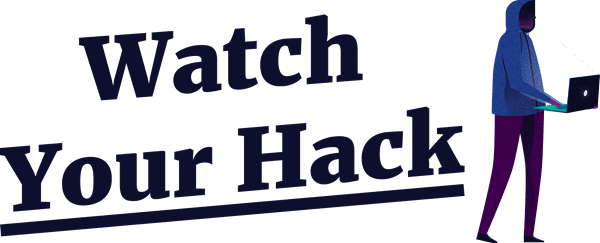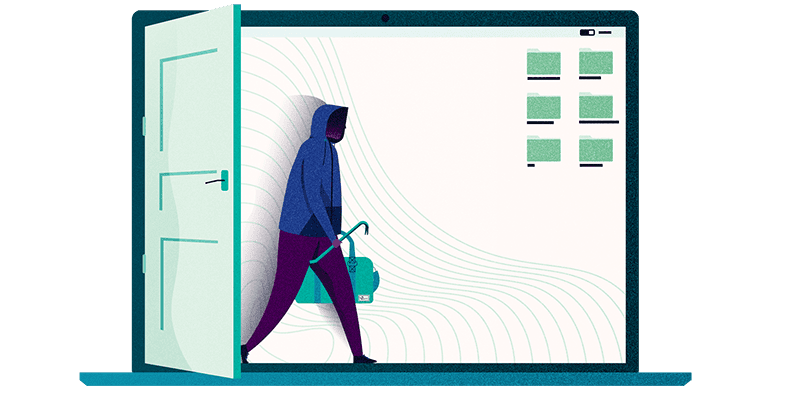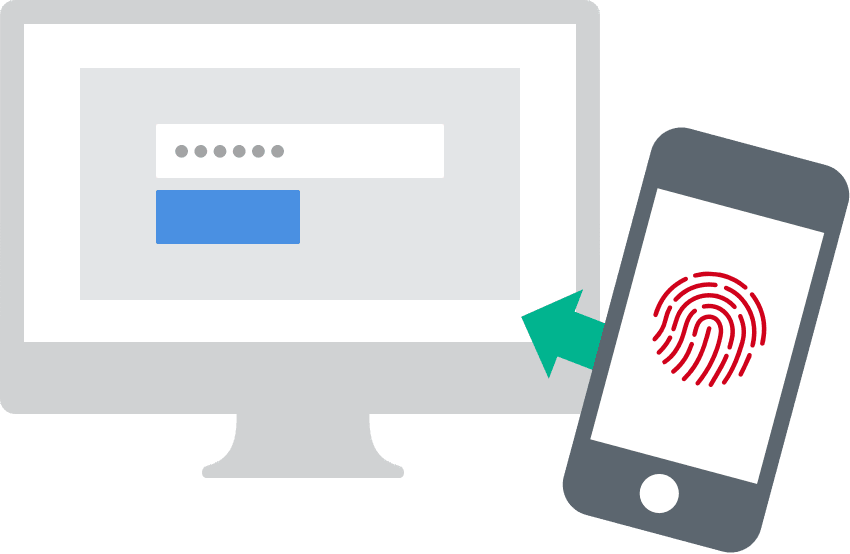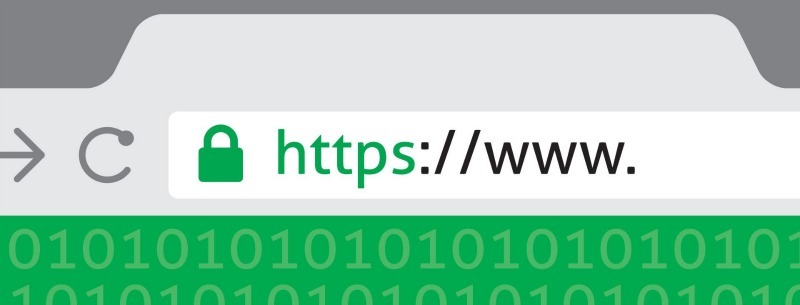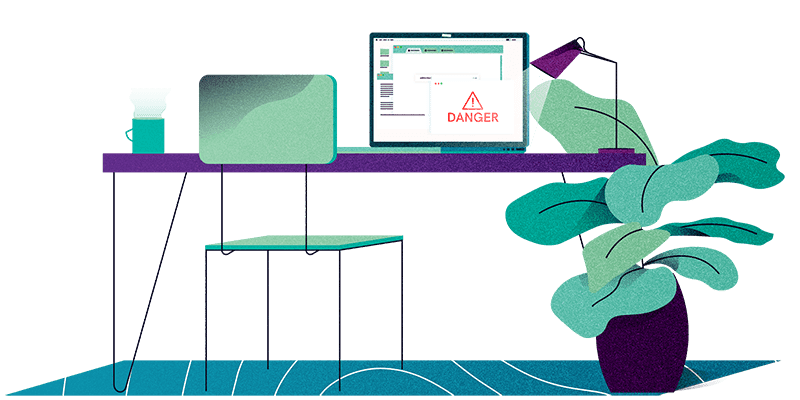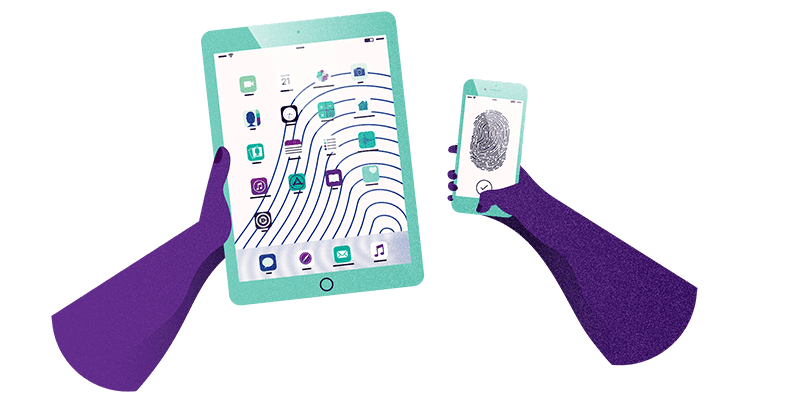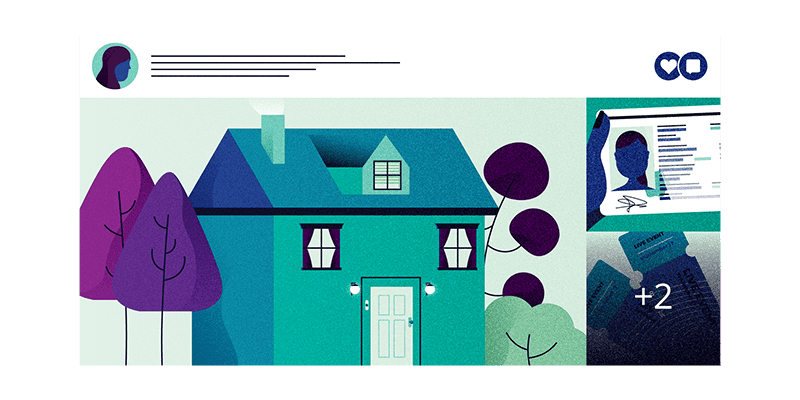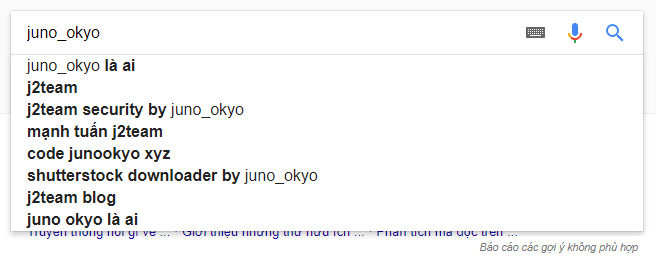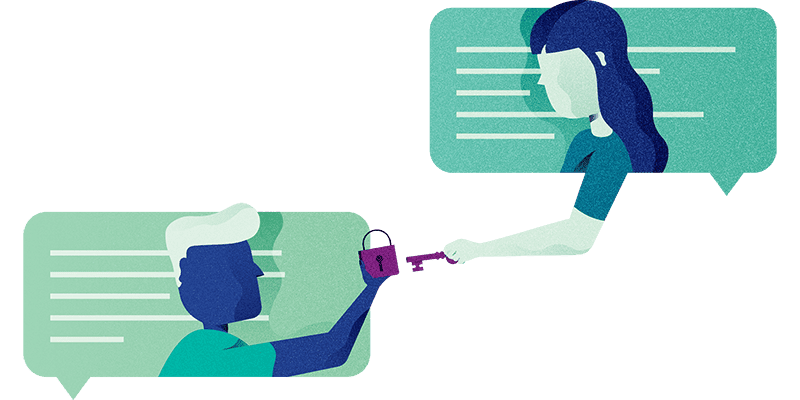Bài hướng dẫn này giải thích cách bảo vệ bản thân bạn khỏi các Hacker, được viết cho dân không chuyên về kỹ thuật. Sáu Hacker chuyên nghiệp đã giúp tạo nên bài hướng dẫn này.
Bài này không đảm bảo bạn hoàn toàn an toàn. Điều đó không tồn tại trên Internet. Tuy nhiên, bạn có thể làm cho các Hacker và virus khó khăn hơn trong việc tấn công bạn bằng cách sử dụng các mẹo này.
Bây giờ, trước khi chúng ta bắt đầu: đừng trốn sau màn hình máy tính của bạn. Việc một Hacker nhắm mục tiêu cụ thể vào bạn là rất hiếm. Hầu hết các mối nguy hiểm xuất phát từ thực tế là nhiều người thiếu hiểu biết chung về Internet và máy tính sẽ dễ dàng trở thành nạn nhân. Vậy nên hãy tăng tốc bằng cách tiếp cận những thông tin quan trọng nhất nào!
Hacker là gì?
Khi các phương tiện truyền thông nhắc tới Hacker, đó thường là Hacker mũ đen. Là những người không có ý định tốt, họ có thể đang tìm cách để ăn cắp tiền hoặc truy cập vào các thiết bị để theo dõi mọi người. Họ cũng có thể quan tâm tới các file nhạy cảm như những bức ảnh khỏa thân hoặc bản sao hộ chiếu của bạn.
Cũng có những Hacker cố gắng xâm nhập vào các thiết bị của người khác chỉ để... cho vui. Những người này (chủ yếu là trẻ tuổi) nghĩ đến việc hacking như một trò nghịch ngợm. Họ vẫn thực hiện điều đó nghiêm túc mặc dù động cơ dường như vô tội.
Cuối cùng, một số Hacker hoạt động thay mặt cho các chính phủ. Các Hacker được thuê bởi các dịch vụ ngầm hoặc cảnh sát là loại nguy hiểm nhất, nhưng không gây hại cho hầu hết mọi người. Họ thường hack những kẻ khủng bố, tội phạm và các thế lực thù địch.
Các Hacker thường xâm nhập vào thiết bị, máy tính và tài khoản trực tuyến của bạn như nào?
Các Hacker thường bắt đầu bằng cách đánh cắp mật khẩu của bạn. Thỉnh thoảng bạn chẳng thể làm gì nhiều về điều này. Ví dụ: nếu trang web mà bạn có hồ sơ hoặc tài khoản bị hack, các hacker có thể sử dụng mật khẩu của bạn tại trang đó và cố gắng đăng nhập vào các tài khoản khác của bạn, chẳng hạn như tài khoản Gmail.Bạn cũng có thể đã vô tình cung cấp tài khoản của mình. Điều này xảy ra thông qua phishing (lừa đảo), một loại tấn công trên Internet mà tội phạm sử dụng để thử và nhận được thông tin đăng nhập cụ thể trong tay. Bạn có thể đã nhận được email lừa đảo trước đây. Đây có thể là thông báo giả mạo về tài khoản ngân hàng của bạn bị chặn hoặc lời nhắc về một hóa đơn không tồn tại mà bạn chưa thanh toán.
Các Hacker cũng sử dụng file đính kèm qua email. Khi bạn mở file đính kèm chứa virus, máy tính của bạn sẽ bị lây nhiễm. Phương pháp này thường được sử dụng để phát tán phần mềm ransomware: một loại virus làm cho thiết bị của bạn không thể hoạt động bằng cách khóa tất cả file của bạn. Sau đó các hacker sẽ yêu cầu tiền chuộc để đổi lấy việc bàn giao quyền kiểm soát các file của bạn.
Virus - còn được gọi là malware (phần mềm độc hại) - cũng lây lan qua các file tải xuống như torrent hoặc file cài đặt cho một phần mềm mà bạn muốn sử dụng. Bạn có thể nghĩ rằng bạn đang tải về một bộ phim hoặc một số phần mềm giúp cho máy tính của bạn chạy nhanh và mượt hơn, nhưng thực tế thì bạn đang gây nguy hiểm cho chính mình.
Một virus cũng có thể lây lan vào máy tính của bạn thông qua quảng cáo trực tuyến và các trang web đã bị hack. Ngay cả các trang web có thể đáng tin cậy cũng vô tình phát tán virus. Nếu bạn không cập nhật phần mềm và máy tính của bạn, bạn có nguy cơ bị nhiễm các loại virus này.
Các hacker cũng có thể lây nhiễm sang máy tính của bạn bằng cách sử dụng một ổ đĩa flash. Phương pháp này ít phổ biến hơn nhưng vẫn đặt ra một rủi ro đáng kể. Nó có thể là một ổ đĩa flash mà bạn vừa "nhặt được" trên đường hoặc ai đó đưa cho bạn. Bất kỳ ai có mục đích xấu có thể cắm một chiếc USB vào máy tính của bạn nếu bạn đã đi nghỉ hoặc vào nhà vệ sinh.
Những điều cơ bản
Cập nhật
Nhiều người cho rằng việc cập nhật sẽ tốn thời gian. Trong một số trường hợp đó là sự thật, nhưng nó cũng là hính thức bảo vệ quan trọng nhất để sử dụng chống lại Hacker. Nhiều vụ hack thành công vì chúng khai thác các phần mềm lỗi thời chưa được cập nhật. Chúng chứa nhiều lỗ hổng bảo mật mà được vá thông qua các bản cập nhật bảo mật.Phần mềm càng cũ càng dễ bị hacker xâm nhập
Phần mềm chạy trên tất cả các loại thiết bị: Windows hoặc MacOS trên máy tính hoặc laptop của bạn và Android hoặc iOS trên các thiết bị di động của bạn. Ngay cả router (bộ định tuyến) và các thiết bị thông minh khác trong nhà của bạn. Đảm bảo kiểm tra thường xuyên - mỗi tuần một lần - trong trường hợp có bản cập nhật cho thiết bị của bạn, hãy cài đặt chúng càng sớm càng tốt. Trong một số trường hợp, các bản cập nhật có thể được cài đặt tự động. Windows, MacOS và trình duyệt Google Chrome hỗ trợ tính năng này.
Việc cập nhật ứng dụng và phần mềm được cài đặt trên máy tính của bạn cũng quan trọng, chẳng hạn như trình duyệt internet, trình đọc PDF và Microsoft Office. Bạn sẽ thường nhận được thông báo nếu có phiên bản mới.
Mật khẩu
Ngày nay, bạn cần một tài khoản cho mọi trang web hoặc ứng dụng và tất cả đều yêu cầu mật khẩu. Chúng ta thường gặp khó khăn khi ghi nhớ nhiều mật khẩu khác nhau, vì vậy chúng ta thường sử dụng cùng một mật khẩu cho nhiều tài khoản.Trong khi điều đó làm cho bạn dễ nhớ hơn, nó cũng rất rất nguy hiểm. Nếu một hacker có được mật khẩu Spotify của bạn, bạn sẽ không muốn hacker đó có thể truy cập vào cả tài khoản ngân hàng của bạn. Và nếu bạn chia sẻ mật khẩu Netflix của mình với một người bạn, người đó cũng không nên sử dụng mật khẩu đó để đăng nhập vào Gmail hoặc Facebook của bạn.
Đó là lý do tại sao việc sử dụng mật khẩu khác nhau cho mỗi trang web, ứng dụng và dịch vụ là rất quan trọng. Chỉ cần thay đổi một chữ số hoặc chữ cái sẽ không có ích. Những loại biến thể đó rất dễ đoán. Rất may có một giải pháp hữu ích cho vấn đề này: trình quản lý mật khẩu.
Trình quản lý mật khẩu
Trình quản lý mật khẩu lưu trữ tất cả mật khẩu của bạn trong một kho lưu trữ kỹ thuật số và bảo mật chúng bằng một mật khẩu chính duy nhất. Bằng cách đó, bạn chỉ phải nhớ một mật khẩu để truy cập vào tất cả các tài khoản của mình. Các ứng dụng này có thể dễ dàng tạo ra những mật khẩu rất phức tạp, như 6ur7qvsZpb0ZkcuSW1u!V8ng!L^lb. Một mật khẩu như thế không thể đoán được hoặc bị bẻ khóa.Trình quản lý mật khẩu cũng có thể điền thông tin đăng nhập của bạn khi bạn truy cập trang web mà bạn đã lưu trữ mật khẩu. Chỉ riêng điều này đã bảo vệ bạn khỏi rất nhiều cuộc tấn công. Nếu địa chỉ trang web không chính xác, chẳng hạn như wellsfargo.mybanklogin.com, trình quản lý mật khẩu sẽ không điền thông tin đăng nhập Wells Fargo của bạn. Bạn cũng có thể sử dụng trình quản lý mật khẩu để lưu ghi chú, chẳng hạn như mã đăng nhập, khóa bí mật và câu trả lời cho các câu hỏi bí mật.
Các trình quản lý mật khẩu tốt là LastPass, 1Password và KeePass. Nếu trước đây bạn chưa bao giờ sử dụng trình quản lý mật khẩu, thử phiên bản miễn phí của LastPass là một cách tuyệt vời để bắt đầu.
Một mật khẩu mạnh
Các trang web và ứng dụng thường yêu cầu bạn sử dụng mật khẩu có chữ cái và số. Nhưng mật khẩu mạnh là gì? Nhiều người coi P@ssword007 là một mật khẩu mạnh, nhưng trong thực tế nó khá dễ dàng bị crack bởi hacker. Đó là lý do tại sao bạn có thể muốn xem xét sử dụng một cụm từ mật khẩu (passphrases) thay vì mật khẩu.Các cụm từ dài nhưng dễ nhớ, đó là hai điều kiện tiên quyết cho một mật khẩu tốt. Cụm từ mật khẩu I eat 2 whole pizzas every week dễ nhớ và khá khó crack. Đừng ngần ngại sử dụng dấu cách trong mật khẩu của bạn; đây là một tùy chọn thường bị bỏ qua.
Phương pháp tốt nhất là tạo cụm mật khẩu tốt cho trình quản lý mật khẩu của bạn và cho phép trình quản lý mật khẩu tạo và lưu mật khẩu ngẫu nhiên cho tất cả các trang web và dịch vụ của bạn.
Theo dõi mật khẩu bị đánh cắp
Dù mật khẩu của bạn có mạnh đến mức nào, nó vẫn có thể bị đánh cắp. Đó là lý do quan trọng tại sao phải kiểm tra xem mật khẩu của bạn có bị hacker đánh cắp hay không. Trang web Have I Been Pwned theo dõi các trang web bị tấn công và cảnh báo bạn khi thông tin của bạn bị rò rỉ công khai. Chỉ cần nhấn một nút, bạn có thể xem liệu bất kỳ tài khoản nào của bạn đã bị xâm phạm hay chưa. Hãy kiểm tra thường xuyên để giữ an toàn.Nếu bạn đăng ký Have I Been Pwned, bạn thậm chí còn nhận được thông báo khi hệ thống phát hiện địa chỉ email của bạn trong các file bị đánh cắp. Bằng cách đó, bạn sẽ biết chính xác mật khẩu nào của bạn đã bị đánh cắp, dựa trên dịch vụ hoặc trang web mà nó bị rò rỉ. Nếu trang web tìm thấy địa chỉ email của bạn trong số các file bị đánh cắp, bạn nên ngay lập tức thay đổi mật khẩu tương ứng. Nếu bạn làm điều đó, mối đe dọa lớn nhất - một hacker đăng nhập bằng mật khẩu của bạn - đã bị ngăn chặn.
Xác thực hai yếu tố
Để hạn chế hậu quả của một mật khẩu bị đánh cắp, bạn có thể sử dụng xác thực hai yếu tố (2fa), một phương pháp bảo mật tương đối mới.Bạn có thể kích hoạt xác thực hai yếu tố thông qua các dịch vụ bạn sử dụng, nếu chúng hỗ trợ nó. Sau khi đăng nhập bằng tên người dùng và mật khẩu của bạn, từ bây giờ bạn sẽ phải hoàn thành bước thứ hai. Thông thường, dịch vụ sẽ yêu cầu bạn nhập mã được gửi tới điện thoại của bạn (sử dụng tin nhắn văn bản hoặc các ứng dụng xác thực).
1Password, LastPass Authenticator và Authy cũng có thể tạo mã đăng nhập và đồng bộ hóa chúng trên nhiều thiết bị.
Lưu ý về biểu tượng khóa
Khóa trong thanh địa chỉ của trình duyệt Internet cho biết bạn đang sử dụng kết nối được mã hóa. Điều này có nghĩa là thông tin bạn đang nhập trên trang web, như mật khẩu hoặc thông tin thẻ tín dụng của bạn, đang được gửi một cách an toàn và không thể dễ dàng bị theo dõi bởi một Hacker. Hãy đảm bảo bạn chỉ nhập thông tin nhạy cảm trên các trang web hiển thị khóa này trong thanh địa chỉ. Nếu địa chỉ trang web bắt đầu bằng https://, điều đó cũng có nghĩa là địa chỉ đó an toàn.Chạy sao lưu
Một bản sao lưu cho phép bạn truy cập các file của bạn nếu có sự cố. Điều gì sẽ xảy ra nếu máy tính của bạn hỏng đột ngột?Một bản sao lưu bảo vệ các tập tin quan trọng của bạn, ngay cả khi máy tính của bạn bị hỏng, điện thoại của bạn bị đánh cắp hoặc ransomware làm cho máy tính của bạn không thể tiếp cận. Bản sao lưu sẽ đưa mọi thứ trở về một cách nhanh chóng.
Bạn nên giữ cả bản sao lưu trực tuyến và ngoại tuyến. Bạn có thể tạo bản sao lưu trực tuyến bằng một dịch vụ Cloud như Dropbox và sao lưu ngoại tuyến bằng một ổ cứng ngoài. Hãy chắc chắn rằng bạn kiểm tra xem tất cả các tập tin được lưu vẫn còn đó và chạy/hoạt động bình thường sau khi khôi phục.
Nhận dạng lừa đảo
Các cuộc tấn công lừa đảo thường dễ nhận ra. Lấy một email giả mạo dường như được gửi bởi Bank of America, chẳng hạn. Email xác nhận rằng thẻ ghi nợ của bạn đã bị chặn, mặc dù bạn không có tài khoản với Bank of America. Tư duy hợp lý diễn ra một cách rất dài khi nói đến việc bảo vệ bản thân bạn.Nhưng email lừa đảo cũng có thể trông rất thật. Vì vậy, kiểm tra địa chỉ email của người gửi luôn luôn là một điều tốt. Nếu người gửi sử dụng @bankofamerica.bankmailservice.com, bạn sẽ biết rằng email không thực sự được gửi bởi Bank of America. Nếu nó là "hàng xịn", nó phải là @bankofamerica.com.
Chú ý đến việc sử dụng ngôn ngữ lạ hoặc không chính xác. Nhiều email lừa đảo chứa lỗi ngữ pháp và chính tả và chúng có thể bắt đầu email bằng Dear sir/madam. Hầu hết các tổ chức đều biết bạn là ai và đề cập đến bạn bằng tên của bạn.
Thông thường, các email lừa đảo cố gắng làm bạn sợ bằng cách tuyên bố rằng tài khoản ngân hàng của bạn đã bị chặn hoặc bạn có khoản nợ chưa thanh toán cần được thanh toán. Họ thậm chí có thể tuyên bố rằng bạn đã thắng được một cái gì đó. Nếu bạn không chắc chắn về bản chất của một email, hãy gọi cho tổ chức bị giả mạo để gửi email. Chú ý không sử dụng số điện thoại được liệt kê trong email! Hãy tra cứu số trên trang web chính thức.
Trước khi nhấp vào một liên kết trong email, hãy luôn kiểm tra tính xác thực của nó. Bạn có thể làm điều này bằng cách di chuột qua liên kết mà không cần nhấp vào liên kết đó. Trang web nơi liên kết muốn đưa bạn đến sẽ xuất hiện trên màn hình của bạn (ở thanh trạng thái của trình duyệt). Bạn sẽ có thể xem liệu đó có phải là một liên kết hợp lệ hay chỉ là một nỗ lực lừa đảo. Trên thiết bị di động, bạn có thể nhấn và giữ liên kết để sao chép. Tạo một email mới và dán liên kết vào phần nội dung của email để đọc địa chỉ web đầy đủ.
Nếu bạn không tin tưởng một email hoặc các liên kết trong đó, hãy sử dụng trình duyệt internet của bạn để truy cập vào trang web của tổ chức mà email yêu cầu gửi đến và đăng nhập ở đó. Thông thường, bạn sẽ tìm thấy tất cả các hóa đơn và tin nhắn gần đây tại đó. Bạn luôn có thể gọi tổ chức để hỏi xem email bạn nhận được có thực sự được gửi bởi họ hay không.
Một quy tắc cuối cùng để sống theo:
If it seems too good to be true, it probably is.
Thận trọng trước khi nhấn vào bất cứ liên kết nào
Hãy thận trọng trước khi bạn nhấn vào bất cứ liên kết nào ngay cả khi nó được gửi bởi một người bạn hoặc đồng nghiệp. Đây là lời khuyên tốt cho mọi tình huống mà bạn gặp phải; cho dù bạn nhận được một liên kết qua email, thông qua phương tiện truyền thông xã hội hay trong một tin nhắn văn bản. Một chiếc điện thoại thông minh có thể bị hack bằng cách nhấn nhầm vào một liên kết.Điều này không xảy ra thường xuyên, vì vậy đừng sợ mọi liên kết bạn nhận được. Nhưng nếu bạn không tin tưởng nó, hãy kiểm tra liên kết trước khi nhấn bằng cách sử dụng các phương pháp được mô tả ở trên.
Hãy cẩn thận với các file đính kèm và kiểm tra các file bạn không tin tưởng
Bạn cũng phải trả giá nếu không cảnh giác với các file đính kèm trong email. Virus thường lây lan theo cách này, điều này có thể cho phép hacker truy cập vào thiết bị của bạn. Họ sẽ làm điều này bằng cách ẩn một virus trong một file dường như vô hại, giống như một tài liệu Word (*.docs).Hacker cũng ẩn virus trong các file Excel, PDF, ZIPvà EXE. Hành động tốt nhất sẽ không mở các tệp Word hoặc Excel trên máy tính của bạn. Hãy mở chúng trong trang web Google Documents. Nếu có một virus ẩn bên trong, máy tính của bạn sẽ không bị lây nhiễm. Tốt nhất là mở tệp PDF trong trình duyệt internet của bạn bằng cách sử dụng extension PDF Viewer.
Nếu bạn không tin tưởng một tập tin, bạn có thể tải nó xuống máy tính của bạn, nhưng đừng mở nó! Sau khi tải xuống, hãy tải nó lên VirusTotal. VirusTotal là trang web phân tích file và cho bạn biết liệu chúng có chứa virus hay không.
Lưu ý rằng Google và VirusTotal sẽ có quyền truy cập vào tệp của bạn sau khi tải lên.
Bạn cũng nên tắt tùy chọn ẩn phần mở rộng tập tin cho Windows và MacOS. Điều này cho phép bạn ngay lập tức thấy phần mở rộng thực sự của một tập tin, chẳng hạn như .docx hoặc .pdf. Một trong những thủ thuật phổ biến để lây nhiễm malware là sử dụng tên file kiểu "name.mp3.exe", nếu phần mở rộng bị ẩn đi, nhiều người sẽ dễ lầm tưởng đây là một file âm thanh vô hại.
Hãy cảnh giác với WiFi công cộng
Các mạng Wi-Fi công cộng, chẳng hạn như Starbucks WiFi đều không an toàn. Hacker có thể theo dõi thói quen duyệt web của bạn và cố gắng ăn cắp thông tin đăng nhập của bạn. Sử dụng kết nối 4G của bạn để thay thế hoặc tạo một điểm phát sóng được bảo vệ bằng mật khẩu trên điện thoại của bạn. Điểm phát sóng (Android, iPhone) cho phép máy tính xách tay của bạn kết nối với internet thông qua kết nối 4G của điện thoại thông minh của bạn.Nếu bạn bị phụ thuộc vào việc sử dụng mạng Wi-Fi công cộng, hãy đảm bảo bạn chỉ đăng nhập vào các trang web hiển thị khóa. Các trang web có khóa mã hóa thông tin bạn nhập, ngăn chặn Hacker truy cập dễ dàng. Lời khuyên này cũng áp dụng cho mạng WiFi của các nhà hàng và khách sạn. Nó có thể có mật khẩu bảo vệ, nhưng vẫn đang được sử dụng bởi rất nhiều người.
Sử dụng một VPN
Bạn cũng nên sử dụng một mạng riêng ảo (VPN) - ngay khi bạn kết nối với mạng WiFi công cộng. Một VPN xây dựng một đường hầm kỹ thuật số cho lưu lượng dữ liệu của bạn. Bằng cách đó, những người khác sẽ không thể nhìn thấy những gì bạn làm trên internet, bảo vệ bạn chống lại các Hacker.Hầu hết mọi người đã nghe nói về VPN vì Netflix. VPN cho phép bạn lừa internet nghĩ rằng bạn đang ở một quốc gia khác. Chẳng hạn như bằng cách kết nối với các máy chủ của Mỹ, người dùng cũng sẽ có quyền truy cập vào phiên bản Netflix của Mỹ.
Một VPN cũng có ích nếu bạn không muốn nhà cung cấp Internet của bạn biết những gì bạn làm trực tuyến. Bạn có thể giữ một kết nối VPN chạy vô thời hạn. Một trong những nhược điểm là nó có thể hơi làm chậm tốc độ internet của bạn.
Không bao giờ sử dụng một dịch vụ VPN miễn phí. Các dịch vụ này được biết là bán thông tin cá nhân của bạn, như các trang web mà bạn truy cập. Nếu bạn thiếu tiền mặt, bạn có thể sử dụng tài khoản TunnelBear miễn phí . Phiên bản miễn phí của TunnelBear cung cấp cho bạn 500 megabyte lưu lượng truy cập internet được bảo vệ mỗi tháng, điều này có thể hữu ích nếu bạn muốn kết nối với mạng Wi-Fi công cộng ngay bây giờ.
Đừng để những thứ của bạn không được bảo vệ
Lời khuyên này có vẻ hơi hiển nhiên, nhưng rất nhiều người để laptop của họ mở trong khi họ đang sử dụng nhà vệ sinh . Ngoài nguy cơ tài sản của bạn bị đánh cắp, ai đó cũng có thể sử dụng máy tính của bạn với mục đích xấu trong khi bạn không ở gần, đặc biệt là khi laptop của bạn không đóng và khóa lại.Luôn thiết lập laptop của bạn khóa tự động trong một khoảng thời gian rất ngắn (một phút). Sau đó, thiết bị của bạn sẽ tự khóa nếu bạn rời khỏi nó. Tuy nhiên, đây không phải là một biện pháp an ninh hoàn hảo. Hãy luôn cố gắng mang theo laptop của bạn nếu bạn cần rời khỏi chỗ ngồi. Ngay cả khi chỉ trong chốc lát.
Máy tính
Các chương trình quét virus vẫn hữu ích
Hầu hết việc nhiễm virus xảy ra trên các máy tính Windows. Các thiết bị này được trang bị một trình quét virus có tên Defender. Defender cũng tốt, nhưng Kaspersky Anti-virus và BitDefender dễ dàng cạnh tranh với Defender.Defender có một tính năng bảo vệ các thư mục quan trọng nhất của bạn chống lại ransomware hoặc phần mềm độc hại khác trà trộn với các tập tin của bạn. Tính năng này có thể được kích hoạt bằng cách vào Virus & threat protection -> Ransomware protection -> Controlled Folder Access. Bạn cũng có thể thêm các thư mục bổ sung ở đó, chẳng hạn như một thư mục có tài liệu kinh doanh quan trọng hoặc hình ảnh từ thời thơ ấu của bạn.
Việc sử dụng Hitman Pro.Alert cũng được khuyến nghị. Bạn có thể chạy Hitman Pro.Alert cùng với một trình quét Virus. Nó sẽ bảo vệ bạn chống lại phần mềm độc hại tận dụng lợi thế của các lỗ hổng trong máy tính của bạn, ví dụ, theo dõi bất cứ điều gì bạn gõ trên bàn phím của bạn .
Nếu bạn sở hữu một máy tính Mac, bạn không nhất thiết cần một trình quét virus. Hệ điều hành của Mac làm cho phần mềm độc hại trở nên khó lây nhiễm vào máy tính của bạn hơn. Đó là lý do tại sao không có nhiều virus xuất hiện trên các hệ điều hành của Apple. Nếu bạn vẫn muốn có một trình quét virus thì Kaspersky Anti-virus, BitDefender hoặc ESET Security là sự lựa chọn vững chắc.
Phiên bản trả phí của trình quét virus thường tốt hơn và nhiều tính năng hơn. Nếu bạn không muốn trở thành người dùng trả phí thì tốt nhất bạn nên tải và cài đặt phiên bản miễn phí của Avast hoặc AVG.
Bật tính năng cập nhật tự động
Như bạn có thể đã biết: điều quan trọng là phải cập nhật thiết bị của bạn. Đó là lý do chúng tôi khuyên bạn nên tự động cài đặt các bản cập nhật. Windows và MacOS hỗ trợ tính năng này, nhưng gần đây các phần mềm như Google Chrome đã giới thiệu các tùy chọn tương tự.Nếu phần mềm không hỗ trợ cập nhật tự động mà lại thông báo cho bạn về bản cập nhật mới có sẵn, hãy kiểm tra tính hợp pháp của thông báo trước. Virus thường lây lan bằng cách sử dụng thông báo giả mạo, như cập nhật mới cho Adobe Flash Player. Chúng thường xuất hiện dưới dạng cửa sổ bật lên trên trang web. Nếu bạn muốn đảm bảo thông báo là hợp pháp, hãy mở phần mềm được đề cập và kiểm tra thủ công xem có bản cập nhật nào không.
Sử dụng Google Chrome cùng với ba tiện ích mở rộng này
Hiện tại, Google Chrome là trình duyệt Internet an toàn và thân thiện với người dùng nhất. Firefox , Safari và Edge hoặc cũng là lựa chọn vững chắc, miễn là bạn tránh sử dụng Internet Explorer. Ngoài ra, hãy đảm bảo cài đặt ba tiện ích mở rộng sau:UBLOCK ORIGIN
Trình chặn quảng cáo uBlock Origin là một tiện ích miễn phí chặn quảng cáo và các trình theo dõi trên internet. Nó bảo vệ bạn khỏi cái gọi là malvertising: virus lây lan qua quảng cáo trực tuyến. Nó cũng khóa các tổ chức và công ty theo dõi thói quen duyệt web của bạn. Trái với Adblock và Adblock Plus, uBlock Origin không có mô hình kinh doanh đáng ngờ. Lưu ý rằng bằng cách sử dụng một trình chặn quảng cáo, bạn đang tước đi nguồn doanh thu rất cần thiết của các trang web. Bằng cách đưa vào danh sách trắng (white list) các trang web yêu thích của bạn, bạn vẫn cho phép một công ty hoặc một người có lợi nhuận từ lần truy cập của bạn.HTTPS EVERYWHERE
HTTPS Everywhere buộc các trang web sử dụng kết nối an toàn khi có thể. Nếu một hacker cố gắng chặn kết nối của bạn để thử và gửi cho bạn một trang web có kết nối không an toàn, HTTPS Everywhere sẽ chặn nỗ lực này. Tiện ích mở rộng này có thể được tải xuống và cài đặt miễn phí.PDF VIEWER
Tội phạm thích che giấu phần mềm độc hại trong tệp PDF bởi vì Adobe Reader (phần mềm cho phép bạn đọc tệp PDF) thường bị rò rỉ bảo mật. Đó là lý do tại sao nên mở các tệp PDF trong trình duyệt internet của bạn. Bạn có thể sử dụng PDF Viewer cho mục đích này. Tiện ích mở rộng này được tải xuống miễn phí cho Chrome. Firefox có tùy chọn để tự động mở các tệp PDF trong trình duyệt internet của bạn.Chú ý đến những phần mở rộng bạn cài đặt và không cài đặt quá nhiều. Tiện ích mở rộng của trình duyệt có thể có quyền truy cập khá rộng và trong một số trường hợp, thậm chí có thể xem những gì bạn nhập khi sử dụng trình duyệt internet của mình. Rất may, bạn có thể xem các quyền mà mỗi tiện ích mở rộng có.
J2TEAM SECURITY (bổ sung thêm)
Đây là một tiện ích bảo mật giúp bảo vệ bạn khỏi các trang phishing mà kẻ tấn công tạo ra nhằm chiếm đoạt tài khoản mạng xã hội của bạn. Ngoài ra, J2TEAM Security còn chặn Clickjacking, Self-XSS trên Facebook cũng như cung cấp rất nhiều tùy chọn về quyền riêng tư khác.
Tắt Javascript và macro, bật tường lửa của bạn
Hacker thường sử dụng các tính năng cụ thể trong phần mềm phổ biến để lây nhiễm vào máy tính của bạn bằng phần mềm độc hại. Bằng cách tắt các tính năng này, bạn sẽ làm cho họ trở nên khó khăn hơn trong việc tấn công. Điều này đặc biệt liên quan đến Javascript trong Adobe Reader và các macro trong Microsoft Office. Tốt nhất là tắt cả hai.Một tường lửa thì khác, nó nên được bật. Nó sẽ bảo vệ bạn khỏi các cuộc tấn công bên ngoài. Làm điều này trên MacOS và tốt nhất là trên router của bạn. Tường lửa của Windows được bật theo mặc định. Nếu bạn muốn bảo vệ thêm, hãy xem thử Little Snitch cho MacOS và GlassWire cho Windows. Các ứng dụng này theo dõi phần mềm nào kết nối với internet.
Tránh Flash
Flash từng là một công nghệ quan trọng để xem video và chơi trò chơi trong trình duyệt của bạn , nhưng phần mềm hiện đã lỗi thời quá mức, khiến cho nó trở nên nguy hiểm. Tùy chọn tốt nhất là chỉ cần tránh Flash hoàn toàn. Nhiều trình duyệt đã bị tắt theo mặc định và yêu cầu bạn bật thủ công. Chỉ bật Flash khi một trang web mà bạn tin tưởng hoàn toàn yêu cầu bạn làm như vậy.Hầu hết các trang web sử dụng công nghệ tốt hơn hiện nay, chẳng hạn như HTML5, để hiển thị các thành phần tương tác như video và trò chơi. Hãng tạo ra Flash là Adobe sẽ chính thức ngừng phần mềm này vào năm 2020 và đã khuyên bạn nên ngừng sử dụng nó ngay bây giờ.
Bảo mật bộ định tuyến (router) của bạn
Nhiều người gặp sự cố khi định cấu hình bộ định tuyến của họ, thiết bị cho phép bạn truy cập internet. Điều đó có thể hiểu được: các bộ định tuyến rất khó vận hành. Mỗi bộ định tuyến lại hoạt động khác nhau, vì vậy bạn sẽ phải Google để tìm hướng dẫn tương ứng. Những hướng dẫn này có thể giúp bạn thực hiện các mẹo sau.- Bảo mật mạng Wi-Fi của bạn bằng tùy chọn bảo vệ WPA2, sử dụng mật khẩu dài hoặc cụm mật khẩu và tắt WiFi Protected Setup (WPS).
- Tắt UPNP. Công nghệ này không an toàn và cho phép truy cập dễ dàng vào mạng và thiết bị được kết nối của bạn.
- Cập nhật phần mềm cho bộ định tuyến của bạn.
- Tạo một mạng Guest với mật khẩu cho khách của bạn và các thiết bị thông minh linh tinh khác, chẳng hạn như camera an ninh.
- Đảm bảo rằng tên mạng của bạn không dễ dàng kết nối với bạn hoặc nhà của bạn. Ví dụ: Đừng đặt là The Johnsons.
- Hãy cẩn thận với port forwarding: chỉ mở các cổng chuyển tiếp thực sự cần thiết.
Ổ đĩa Flash và các thiết bị thông minh
Một mẹo hack nổi tiếng là để cho nạn nhân cắm một ổ đĩa Flash (USB) bị nhiễm vào máy tính của họ. Luôn luôn cẩn thận với ổ đĩa flash, cho dù bạn tìm thấy một chiếc trên đường phố hoặc ai đó đưa nó cho bạn như một món quà . Nếu bạn không tin tưởng một ổ đĩa flash, xem xét nó một cách cẩn thận hoặc ném nó đi.Bạn cũng có thể muốn suy nghĩ về việc bạn có thực sự cần tất cả những thiết bị thông minh đó hay không. Bạn có thực sự cần một tủ lạnh có thể kết nối với mạng WiFi của bạn? Tất cả các thiết bị thông minh này là các điểm truy cập tiềm năng mà Hacker có thể sử dụng để xâm nhập vào mạng của bạn. Họ thậm chí có thể kiểm soát toàn bộ các thiết bị này. Chỉ mua các thiết bị thông minh mà bạn thực sự cần và tốt nhất là sử dụng các thương hiệu nổi tiếng.
Bảo mật ngân hàng trực tuyến
Một số người sợ sử dụng ngân hàng trực tuyến của họ. Đừng lo: ngân hàng trực tuyến đã trở nên rất an toàn trong những năm gần đây. Bạn có thể sử dụng trang web hoặc ứng dụng dành cho thiết bị di động của ngân hàng để chuyển khoản thanh toán. Trong hầu hết các trường hợp, ứng dụng là tùy chọn an toàn nhất. Thật khó để hacker và bọn tội phạm tống tiền các ứng dụng này trên các phiên bản Android và iOS gần đây.Che webcam của bạn và kiểm tra môi trường xung quanh
Hacker có thể nhìn thấy bạn bằng webcam của bạn. Hacker có thể tống tiền bạn bằng hình ảnh và video thân mật của bạn. Ví dụ, bạn có thể bị quay lén trong khi đang cởi quần áo, thủ dâm hoặc quan hệ tình dục. Chỉ cần che phủ webcam của bạn bằng một đoạn băng dán, bạn sẽ khiến webcam của mình vô dụng với bất kỳ kẻ xâm nhập nào. Ngoài ra còn có nhiều lựa chọn thanh lịch hơn, như Soomz.Cũng lưu ý về môi trường xung quanh của bạn nếu bạn đang sử dụng laptop của bạn trên một chuyến tàu hoặc trong một quán cà phê. Bất cứ ai có thể nhìn thấy những gì bạn đang gõ? Bạn có chắc chắn không ai có thể xem thông tin cá nhân trên màn hình của bạn, như mật khẩu, địa chỉ nhà riêng hoặc số điện thoại không? Hãy nhận biết tình huống bạn đang ở khi bạn đang sử dụng thiết bị của mình trong không gian công cộng.
Cài đặt lại máy tính của bạn theo thời gian
Thử cài đặt lại máy tính của bạn ba năm một lần. Điều đó có nghĩa là sao lưu các tệp của bạn, xóa hoàn toàn ổ cứng của bạn và cài đặt lại hệ điều hành (Windows, MacOS). Nó làm cho máy tính của bạn nhanh hơn và loại bỏ bất kỳ phần mềm dư thừa và có khả năng gây hại.Điện thoại và máy tính bảng
Kiếm một chiếc iPhone
Được rồi, điều này nghe có vẻ hơi cùn, nhưng iPhone nói chung là an toàn hơn so với điện thoại Android. Đó là lý do tại sao những người có thể có nguy cơ bị tấn công, như luật sư và các chính trị gia thường có một chiếc iPhone. iPhone cũng được đảm bảo nhận được bản cập nhật trong năm năm sau khi chúng được phát hành.Điện thoại Android an toàn nhất là điện thoại Pixel (trước đây gọi là Nexus), được sản xuất bởi Google. Google đang nỗ lực phát triển Android để các nhà sản xuất điện thoại như Samsung, Huawei và OnePlus có thể phát hành bản cập nhật (bảo mật) nhanh hơn rất nhiều.
Cập nhật ngay khi bạn có thể
Mẹo định kỳ này vẫn ở mức cao trong danh sách: luôn cập nhật thiết bị di động của bạn ngay khi có thể. Các bản cập nhật sửa các lỗ hổng bảo mật cho phép hacker xâm nhập vào điện thoại thông minh hoặc máy tính bảng của bạn. Chú ý thường xuyên cập nhật ứng dụng của bạn nữa. Chúng cũng có thể chứa lỗ hổng bảo mật, cho phép hacker truy cập vào thông tin cá nhân của bạn.Bật mã hóa
Mã hóa đảm bảo rằng dữ liệu của bạn, chẳng hạn như tin nhắn và hình ảnh của bạn, được lưu trong một kho lưu trữ kỹ thuật số. Tất cả iPhone và hầu hết điện thoại Android đều được bật theo mặc định, nhưng một số điện thoại Android yêu cầu bạn bật mã hóa theo cách thủ công. Có thể tìm thấy tùy chọn bật mã hóa bằng cách truy cập Settings > Security.Điều gì xảy ra nếu ai đó sẽ tìm thấy điện thoại của bạn và kết nối điện thoại với máy tính? Mã hóa đảm bảo người này sẽ không thể xem tất cả nhật ký trò chuyện và ảnh của bạn. Bạn chỉ có thể xem chúng nếu nhập đúng mật mã, đó là chìa khóa cho kho dữ liệu số của riêng bạn. Đó là lý do tại sao sử dụng mật mã để khóa các thiết bị di động của bạn khi bạn không sử dụng chúng là rất quan trọng.
Sử dụng mật mã gồm sáu chữ số và máy quét vân tay
Bằng cách sử dụng mật mã, bạn ngăn người khác truy cập vào điện thoại hoặc máy tính bảng của bạn. Chọn mật mã gồm sáu chữ số mà chỉ bạn biết và không chọn mã tiêu chuẩn như 0-0-0-0-0-0, 1-2-3-4-5-6 hoặc 1-1-2-2-3-3. Bạn cũng không nên sử dụng ngày sinh , giống như bất kỳ kết hợp nào khác dựa trên thông tin cá nhân. iPhone và một số điện thoại Android cũng cho phép bạn bật tùy chọn xóa hoàn toàn tất cả nội dung khỏi điện thoại nếu nhập sai mã quá mười lần. Điều này có thể hoạt động như một phương thức bảo mật bổ sung, nhưng cũng có thể khá nguy hiểm nếu bạn không có bản sao lưu thiết bị của mình.Trong nhiều trường hợp, việc sử dụng trình quét vân tay sẽ dễ dàng hơn. Nó hoạt động nhanh hơn và an toàn hơn vì ai đó không thể chỉ sao chép vân tay của bạn để mở khóa điện thoại của bạn. Nếu bạn muốn tạm thời tắt trình quét vân tay, hãy tắt và bật lại thiết bị của bạn. Nó sẽ nhắc bạn nhập mật mã để truy cập thiết bị của bạn. Nếu bạn không có máy quét vân tay trên điện thoại Android, bạn cũng có thể tạo mẫu để mở khóa.
Thẻ SIM của bạn cũng có một mật mã. Bạn có thể chỉnh sửa mã này và thay đổi mã đó thành mã gồm sáu chữ số trong cài đặt của điện thoại, thay vì sử dụng mã tiêu chuẩn 0-0-0-0. Bạn nên chuyển tất cả danh bạ sang điện thoại của mình và xóa chúng khỏi thẻ SIM. Nếu bạn bị mất điện thoại, thông tin cá nhân của các số liên lạc sẽ không thể được trích xuất từ thẻ SIM.
Chỉ cài đặt ứng dụng từ App Store hoặc Google Play
Hầu hết các điện thoại có chứa phần mềm độc hại đều bị nhiễm thông qua các ứng dụng không được cài đặt từ các cửa hàng ứng dụng chính thức. Điều này thường xảy ra khi mọi người muốn cài đặt ứng dụng hoặc trò chơi trả tiền miễn phí. Ứng dụng 'miễn phí' đó có thể chứa phần mềm độc hại ẩn bên trong, được sử dụng để lấy cắp thông tin thẻ tín dụng. Điều này xảy ra với cả điện thoại Android và iOS.Android đặt ra một rủi ro khác: có rất nhiều ứng dụng trong Cửa hàng Google Play có vẻ hợp pháp nhưng vẫn chứa phần mềm độc hại. Đảm bảo bạn thực hiện nghiên cứu trước khi tải xuống bất kỳ ứng dụng nào. Google tên ứng dụng, đọc bài đánh giá và kiểm tra xem ứng dụng đã được cài đặt bao nhiêu lần cho đến thời điểm này. Tóm lại: không chỉ cài đặt bất kỳ ứng dụng nào trên điện thoại hoặc máy tính bảng Android của bạn.
Việc kiểm tra quyền của ứng dụng cũng quan trọng. Ví dụ: ứng dụng đèn pin không nên yêu cầu quyền truy cập vào danh bạ của bạn. Bạn có thể kiểm tra và chỉnh sửa quyền của ứng dụng trên cả iOS và Android. Đối với Android, truy cập Settings > Apps, và với iOS: Settings > Privacy.
Tắt WiFi và Bluetooth nếu bạn không cần chúng
Các bên thứ ba có thể theo dõi bạn bằng cách sử dụng WiFi và Bluetooth. Ví dụ: họ có thể theo dõi tuyến đường bạn đi đến trạm xe buýt. Nếu bạn không cần WiFi hoặc Bluetooth khi đang di chuyển, bạn nên tạm thời tắt chúng bằng cách sử dụng cài đặt thiết bị của mình. Bạn cũng sẽ tự bảo vệ mình khỏi các cuộc tấn công qua WiFi và Bluetooth.Nếu trước đây bạn đã kết nối với mạng WiFi, thiết bị di động của bạn sẽ tự động kết nối với mạng đó khi bạn ở gần. Điều này đặt ra một số rủi ro. Hacker thường tạo mạng Wi-Fi giả với tên giống với các mạng mà bạn có thể đã kết nối trước đó, như Starbucks WiFi hoặc McDonald's Free WiFi. Vì thiết bị di động của bạn nhận ra các mạng này nên thiết bị sẽ cố gắng tự động kết nối với chúng. Nó chỉ là một cách khác cho bọn tội phạm để thử và theo dõi những gì bạn làm trên internet trong khi cố gắng để đánh cắp mật khẩu và thông tin cá nhân khác.
Tốt nhất là dọn dẹp danh sách các mạng WiFi đáng tin cậy của bạn theo thời gian. Ví dụ: nếu bạn kết nối với mạng WiFi của khách sạn, hãy xóa mạng khỏi bộ nhớ của thiết bị của bạn sau đó. Làm điều này bằng cách mở cài đặt thiết bị của bạn và nhấn quên sau khi chọn mạng Wi-Fi đó. Bạn cũng có thể đặt thiết bị Android và iOS của mình không tự động kết nối với các mạng Wi-Fi cá nhân trong cài đặt WiFi.
Không hiển thị bản xem trước thông báo trong màn hình khóa
Thông báo có thể chứa thông tin nhạy cảm, như mật khẩu mà một người bạn đã gửi cho bạn bằng WhatsApp hoặc mã đăng nhập được gửi qua tin nhắn văn bản. Bằng cách ẩn thông báo trong màn hình khóa (Android, iOS), không ai có thể xem được nội dung. Chỉ sau khi mở khóa điện thoại của bạn, bạn mới có thể xem nội dung của thông báo.Sao lưu thiết bị của bạn
Sao lưu là cực kỳ quan trọng. Nếu điện thoại của bạn bị đánh cắp, bạn luôn có thể khôi phục bản sao lưu trên điện thoại khác. Google và Apple cung cấp các tính năng sao lưu hoàn toàn điện thoại của bạn. Đối với nhiều người dùng, hình ảnh là điều quan trọng nhất trên điện thoại của họ. Sao lưu chúng với các dịch vụ như iCloud, Google Photos và Dropbox. Đừng quên bật xác thực hai yếu tố cho các dịch vụ này.Truyền thông xã hội
Hãy cẩn thận về thông tin bạn chia sẻ
Mọi người thường đăng ảnh hộ chiếu, giấy phép lái xe và vé hòa nhạc trên mạng xã hội. Mã vạch trên vé hòa nhạc của bạn có thể được sử dụng bởi bất kỳ ai và với hình ảnh hộ chiếu hoặc bằng lái xe của bạn, ai đó có thể mở một khoản vay bằng tên của bạn.Vì vậy, hãy thận trọng với những gì bạn làm và đăng trên mạng xã hội. Đang chờ thứ gì đó bạn đặt hàng trực tuyến? Một hacker có thể gọi cho bạn, giả vờ như một nhân viên của cửa hàng để "kiểm tra thông tin của bạn". Nó chủ yếu là vấn đề nhận ra những rủi ro đối với bạn.
Lưu ý thông tin cá nhân của bạn
Nhiều công ty chỉ yêu cầu tên, ngày tháng năm sinh và địa chỉ để xác minh rằng bạn là người bạn nói. Thông tin này có thể dễ dàng tìm thấy trực tuyến. Mọi người ăn mừng sinh nhật của họ trên mạng xã hội và gián tiếp nói họ sống ở đâu, bằng cách đăng ảnh Instagram về ngôi nhà mới của họ, chẳng hạn.Sử dụng phương pháp này, một hacker đã đánh lừa một nhà cung cấp viễn thông để đăng ký số điện thoại của người khác với tên của mình. Điều này cũng cho phép anh ta truy cập vào tin nhắn WhatsApp của nạn nhân. Phương pháp hack này còn được gọi là social engineering; một dạng tấn công mạng yêu cầu khả năng thao túng nạn nhân.
Các câu trả lời cho các câu hỏi bí mật của bạn thường có thể được tìm thấy trực tuyến. Nó có thể là tên của thú cưng đầu tiên của bạn hoặc nơi sinh của mẹ bạn. Hãy nhận biết thực tế này. Tốt hơn là tạo mật khẩu ngẫu nhiên làm câu trả lời cho những câu hỏi bí mật này. Bạn có thể lưu mật khẩu bằng trình quản lý mật khẩu.
Google chính bạn
Đặt bài đăng của bạn thành riêng tư và đăng xuất
Chúng ta đăng rất nhiều trên mạng xã hội. Đó là lý do tại sao bạn nên đặt hồ sơ của mình thành riêng tư. Bạn có chia sẻ rất nhiều cuộc sống riêng tư của mình trên Facebook và Instagram không? Hãy đặt hồ sơ Facebook của bạn thành riêng tư (bấm vào đây để xem mọi người sẽ thấy những gì khi không phải bạn của bạn) và khóa tài khoản Instagram của bạn , điều này sẽ khiến mọi người phải yêu cầu sự cho phép của bạn nếu họ muốn theo dõi bạn. Tương tự với Snapchat.Twitter là một câu chuyện hoàn toàn khác. Rất nhiều người dùng sử dụng Twitter để tiếp cận càng nhiều người càng tốt. Nếu bạn có hồ sơ công khai trên Twitter, hãy chú ý hơn đến những gì bạn đăng, từ vị trí của bạn đến thông tin cá nhân của bạn. Và đăng xuất khỏi Twitter khi cần - đặc biệt khi bạn sử dụng máy tính công cộng hoặc laptop của bạn bè.
Tạo các bản sao kỹ thuật số an toàn của ID của bạn
Hoàn toàn có thể tạo ra một bản sao kỹ thuật số an toàn của hộ chiếu của bạn, giấy phép lái xe hoặc bất kỳ hình thức nhận dạng khác. Chính phủ Hà Lan thậm chí còn phát hành một ứng dụng để giúp bạn làm điều đó. Nó được gọi là KopieID (CopyID). Ứng dụng cho phép bạn chỉnh sửa thông tin nhạy cảm, như Số dịch vụ công dân hoặc Số an sinh xã hội của bạn. Bạn có thể thêm hình mờ, mô tả mục đích của bản sao. Đừng lo lắng: các phần quan trọng của ứng dụng bằng tiếng Anh.Chạy kiểm tra bảo mật
Nhiều công ty cung cấp tùy chọn để kiểm tra nhanh các thiết lập bảo mật của bạn, như Google, Facebook và Twitter. Bạn có thể xem bạn đã đăng nhập vào thiết bị nào và dịch vụ nào khác có quyền truy cập vào thông tin của bạn.Trò chuyện và gọi điện thoại
Mã hóa đầu cuối (End-to-end encryption)
Giao tiếp đã trở nên an toàn hơn rất nhiều kể từ tháng 4 năm 2016, đó là khi WhatsApp giới thiệu mã hóa đầu cuối. Điều này đảm bảo rằng chỉ người gửi và người nhận mới có thể đọc tin nhắn được gửi giữa họ. Nếu ai đó chặn các tin nhắn được mã hóa, tất cả những gì họ thấy là vô nghĩa.Bạn có thể so sánh nó với việc gửi bưu thiếp. Bạn viết một cái gì đó trên lưng và đặt một con tem trên đó. Với mã hóa thông thường, người đưa thư (trong trường hợp của WhatsApp) có thể đọc những gì bạn đã viết trên tấm bưu thiếp. Với các tin nhắn được gửi thông qua mã hóa đầu cuối, bạn về cơ bản đã đặt bưu thiếp trong một phong bì dán kín. Bằng cách đó, chỉ người nhận mới có thể đọc nội dung trên bưu thiếp.
Mã hóa đầu cuối không chỉ hoạt động với việc gửi tin nhắn. Nó cũng hoạt động với việc gửi và nhận hình ảnh, video, tài liệu và thông tin vị trí. Bạn cũng có thể bảo mật cuộc gọi điện thoại và cuộc gọi điện video với mã hóa đầu cuối.
WhatsApp và Facebook
WhatsApp thuộc sở hữu của Facebook; một công ty kiếm tiền bằng cách thu thập càng nhiều thông tin về người dùng của mình càng tốt. Do mã hóa đầu cuối, Facebook không biết loại thư hoặc hình ảnh bạn đang gửi. Facebook có thể giám sát những người bạn đang liên lạc. Loại thông tin này được gọi là siêu dữ liệu (metadata).Lựa chọn thay thế cho WhatsApp
Ứng dụng trò chuyện bạn sử dụng là lựa chọn rất cá nhân. Một số người coi trọng tính dễ sử dụng, trong khi những người khác thích ứng dụng tập trung hơn vào việc bảo vệ quyền riêng tư của họ. Đây là vài lựa chọn thay thế cho WhatsApp.SIGNAL
Signal là ứng dụng trò chuyện thân thiện và an toàn nhất. Cũng giống như với WhatsApp, ứng dụng có thể được sử dụng trên máy tính và có thể tự động xóa tin nhắn sau một khoảng thời gian nhất định (từ vài giây sau khi được gửi đến một tuần). Signal cũng hầu như không lưu bất kỳ thông tin nào về người dùng của nó. Tuy nhiên, ứng dụng trông không đẹp lắm và có ít tính năng hơn các đối thủ cạnh tranh của nó.TELEGRAM
Telegram không phải là một lựa chọn an toàn, bởi vì nó lưu các tin nhắn trên Cloud. Một số người thích điều này, bởi vì nếu bạn chuyển đổi điện thoại, bạn có thể bắt đầu trò chuyện chính xác tại nơi bạn rời đi. Tuy nhiên, việc lưu tất cả tin nhắn, hình ảnh và video của bạn trên Cloud là rất nguy hiểm. Xin lưu ý điều này nếu bạn sử dụng Telegram. Lý do tại sao mọi người chọn sử dụng Telegram là vì nó là một trong những ứng dụng trò chuyện thân thiện với người dùng nhất hiện giờ.IMESSAGE
Ứng dụng trò chuyện của Apple chỉ hoạt động với iPhone và iPad. Tin nhắn được mã hóa với mã hóa đầu cuối và bạn cũng có thể sử dụng MacBook hoặc iMac để gửi và nhận tin nhắn. iMessage cũng hỗ trợ rất nhiều ứng dụng khác, cho phép bạn dễ dàng đặt xe Uber hoặc chia sẻ tuyến đường của bạn chẳng hạn.Cuộc gọi thoại và video
Bạn có thể sử dụng WhatsApp, Signal và FaceTime, hoặc những ứng dụng khác để thực hiện cuộc gọi được mã hóa đầu cuối. Điều này có nghĩa là dịch vụ bạn sử dụng để thực hiện cuộc gọi không thể nhìn thấy hoặc nghe thấy bạn. Các ứng dụng này được khuyến nghị khi bạn thực hiện cuộc gọi để thảo luận về các chủ đề nhạy cảm. Nếu bạn muốn Skype với anh em họ của bạn từ Úc mọi lúc mọi nơi, việc thiếu mã hóa đầu cuối sẽ không thành vấn đề.Một cuộc gọi điện thoại cũ thông thường là một phương pháp giao tiếp an toàn cho hầu hết mọi người. Hacker không thể dễ dàng hack cuộc gọi điện thoại của bạn . Điều đó sẽ đòi hỏi một cuộc tấn công nhắm mục tiêu, ví dụ như được thực hiện bởi một cơ quan tình báo. Chúng ta sẽ nói thêm về điều đó sau.
Nâng cao
Nhận dạng spear phishing
Chúng ta sẽ bắt đầu với lời khuyên khó nhất, bởi vì spear phishing nổi tiếng là khó nhận ra. Spear phishing là một dạng lừa đảo mà kẻ cố đánh lừa bạn sẽ gửi cho bạn một thông điệp được thực hiện để đánh lừa bạn một cách cụ thể. Ví dụ, một hacker có thể thu thập thông tin từ các hồ sơ mạng xã hội của bạn để cung cấp thông điệp spear phishing với thông tin đáng tin cậy.Giả sử chuyến bay của bạn với Delta Airlines đã bị trì hoãn một giờ và bạn đăng bài trên Facebook. Một hacker có thể sử dụng thông tin đó để gửi cho bạn một email với nội dung chi tiết là một "đề nghị bồi thường" từ Delta. Tất cả những gì bạn cần làm là đăng nhập (cung cấp cho hacker mật khẩu của bạn) và điền vào một biểu mẫu. Tất cả diễn ra trong khi hacker đang theo dõi những gì bạn đang gõ.
Rất may, hầu hết mọi người sẽ không bao giờ phải đối phó với kiểu lừa đảo này. Spear phishing thường xảy ra với những người có nguy cơ cao bị nhắm mục tiêu, chẳng hạn như các chính trị gia, luật sư và nhà báo. Dù vậy bạn vẫn cần tự bảo vệ bản thân. Nếu bạn không tin tưởng gì đó, hãy tìm công ty hoặc tổ chức được cho là đã gửi cho bạn tin nhắn bằng cách google họ, và gọi họ hỏi xem tin nhắn bạn nhận được có hợp pháp hay không.
Mã hóa ổ cứng và các bản sao lưu của bạn
Bạn có thể mã hóa MacBook và iMac bằng cách bật FileVault. Nó cực kỳ đơn giản và đảm bảo rằng bất cứ ai tìm thấy hoặc đánh cắp laptop của bạn không có quyền truy cập vào các tệp riêng tư của bạn. Đừng chờ đợi: hãy bật tính năng này ngay bây giờ.Windows là một câu chuyện hoàn toàn khác. Microsoft đã duy trì dịch vụ mã hóa Bitlocker độc quyền cho các phiên bản Pro của Windows. Đó chỉ là phiên bản mà người tiêu dùng hầu như không bao giờ sử dụng.
Rất may có một số lựa chọn thay thế tốt để xem xét. Veracrypt là tùy chọn an toàn nhất và đáng tin cậy nhất. Đảm bảo sao lưu các tệp của bạn trước khi mã hóa ổ cứng của bạn. Quá trình mã hóa có thể mất nhiều giờ và có thể xảy ra sai sót trong một số trường hợp. Với bản sao lưu, bạn sẽ đảm bảo sự an toàn cho các tệp tin của mình.
Vẫn trong cùng chủ đề: bạn cũng có thể mã hóa cả bản sao lưu. Ví dụ: xem xét việc mã hóa ổ đĩa cứng bên ngoài của bạn với Veracrypt. Một ứng dụng tốt khác là Cryptomator, nó ngay lập tức mã hóa các tệp của bạn và tải chúng lên Cloud. Tuy nhiên, hãy cẩn thận với mật khẩu của bạn. Nếu bạn mất mật khẩu, bạn sẽ mất quyền truy cập vào tệp của mình.
Tạo một mật khẩu cực mạnh bằng cách sử dụng phương pháp Diceware
Phương pháp Diceware được các chuyên gia sử dụng để tạo mật khẩu cực mạnh. Diceware sử dụng một cú ném xúc xắc ngẫu nhiên và một danh sách dài các từ để tạo mật khẩu. Đây là danh sách (pdf) các từ tiếng Anh mà bạn có thể sử dụng.Bạn bắt đầu bằng cách lăn xúc xắc. Làm điều này năm lần liên tiếp và lưu ý giá trị của mỗi lần. Bạn sẽ kết thúc với một chuỗi gồm năm chữ số tương ứng với một từ trong danh sách. Ví dụ, nếu bạn ném 3-6-4-5-5, từ nó tương ứng với là limbo.
Lặp lại quá trình này bảy lần để đảm bảo nó hoàn toàn an toàn. Bạn sẽ nhận được một loạt bảy từ tiếng Anh hoàn toàn ngẫu nhiên, chẳng hạn như limbo krebs hoyt ember cometh swipe zaire. Phương pháp Diceware hiện là cách tốt nhất để tạo mật khẩu mạnh mà bạn có thể nhớ.
Xác thực hai yếu tố không có tin nhắn văn bản
Xác thực hai yếu tố bằng tin nhắn văn bản không an toàn lắm. Tin nhắn văn bản có thể bị chặn và tin tặc có thể kiểm soát số điện thoại của bạn bằng cách đánh lừa nhà cung cấp dịch vụ viễn thông.Tùy chọn an toàn nhất là sử dụng ứng dụng trên thiết bị của bạn, tạo mã xác thực hai yếu tố, chẳng hạn như 1Password, Authy hoặc Google Authenticator. Tuy nhiên, hãy cẩn thận khi sử dụng tùy chọn cuối cùng: nếu bạn thiết đặt lại hoặc mất điện thoại, bạn sẽ mất tất cả các mã đăng nhập. Tất cả các ứng dụng khác đồng bộ hóa mã đăng nhập của bạn trên các thiết bị của bạn.
Một tùy chọn khác là sử dụng khóa vật lý. Cái gọi là Yubikey (40 USD) kết nối vật lý với máy tính hoặc điện thoại thông minh của bạn để cho phép bạn nhập mã xác thực.
Điện thoại thông minh là thiết bị gián điệp
Điện thoại thông minh là thiết bị lý tưởng để gián điệp. Cơ quan tình báo có thể chạm vào điện thoại của bạn và yêu cầu vị trí của nó hoặc tin tặc có thể đột nhập và bật micrô và máy ảnh của bạn. Hãy cẩn thận điều này.Android và iOS theo dõi vị trí của bạn theo mặc định và thông tin nhạy cảm này có thể được chia sẻ với bên thứ ba. Cả Android và iOS đều cho phép bạn tắt tính năng này, và điện thoại của bạn sẽ không liên tục theo dõi vị trí của bạn. Tuy nhiên, điều này không ngăn chặn hacker hoặc cơ quan tình báo theo dõi vị trí của bạn bằng điện thoại thông minh.
Hãy cảnh giác với việc sao lưu các cuộc trò chuyện trên Cloud
Nhiều ứng dụng trò chuyện cung cấp tùy chọn lưu các cuộc trò chuyện của bạn trên Cloud , thông qua Google Drive hoặc iCloud. Hãy thận trọng về điều này. Tất cả các tin nhắn được mã hóa với mã hóa đầu cuối ngay sau khi chúng được gửi đi, nhưng chúng mất mã hóa ngay sau khi các tin nhắn đến điện thoại của bạn, nếu không bạn sẽ không thể đọc chúng. Nếu bạn chọn sao lưu tin nhắn của mình, chúng sẽ được tải lên Cloud mà không cần mã hóa. Một cơ quan tình báo có thể yêu cầu xem lịch sử trò chuyện của bạn. Cũng lưu ý rằng các tin nhắn của bạn có thể được sao lưu không được mã hóa bởi những người mà bạn đang trò chuyện.Cuộc gọi an toàn
Nếu bạn muốn gọi cho ai đó mà không có nguy cơ cuộc gọi của bạn bị nghe lén thì bạn nên sử dụng Signal. Signal mã hóa cuộc gọi với mã hóa đầu cuối. Đối với nhiều người, biện pháp này có thể là quá mức, nhưng đối với những người có nguy cơ như nhà báo và luật sư, đôi khi có thể cần thiết.Gọi qua Signal (và WhatsApp) cũng bảo vệ bạn khỏi IMSI-catchers. Các thiết bị này bắt chước cột điện thoại để thâm nhập vào các cuộc gọi điện thoại và tin nhắn của bạn. IMSI-catchers chủ yếu được sử dụng bởi các cơ quan tình báo, nhưng cũng có thể được thực hiện bởi Hacker.
Duyệt internet bằng Tor
Các trình duyệt internet Tor gửi lưu lượng internet của bạn thông qua nhiều máy tính. Điều này bảo vệ sự riêng tư của bạn, bởi vì các trang web không thể tìm ra nơi ở của bạn và nhà cung cấp của bạn sẽ không thể xem những gì bạn đang làm trên internet. Điều đó có thể hữu ích cho một số người, nhưng nó có thể là một phao cứu sinh thực sự cho những người khác ở các nước như Iran và Nga. Tor cũng cho phép bạn truy cập các trang web bị chặn, đặc biệt hữu ích ở một quốc gia như Thổ Nhĩ Kỳ.Tor cũng cung cấp quyền truy cập vào dark web, đó là một phần của internet mà bạn không thể truy cập được bằng trình duyệt internet thông thường. Trên dark web, bạn hầu hết sẽ tìm thấy thị trường cho ma túy và vũ khí, trang web chia sẻ nội dung khiêu dâm trẻ em.
Nhược điểm của sự ẩn danh của Tor là nó cũng có thể được sử dụng với mục đích bất chính.
Hãy chắc chắn rằng bạn thực sự cần trình duyệt internet Tor. Bạn có đang rò rỉ thông tin bí mật cho giới truyền thông không? Vậy thì hãy sử dụng Tor trong một quán cà phê công cộng với WiFi để tối đa hóa tính ẩn danh của bạn. Tuy nhiên, Internet chậm hơn rất nhiều khi sử dụng Tor, đừng sử dụng nó để xem phim trên Netflix. Các trang web cũng có thể thấy rằng bạn đang sử dụng Tor để duyệt web, điều này đôi khi giúp họ ngăn chặn các lần đăng nhập của bạn. Do đó, không nên sử dụng Tor để sử dụng ngân hàng trực tuyến.
Hãy cảnh giác với các chứng chỉ
Đôi khi, các hacker cố gắng cài đặt chứng chỉ của riêng họ trên máy tính, điện thoại thông minh hoặc máy tính bảng của bạn, cho phép họ theo dõi những gì bạn đang làm, ngay cả khi bạn đang sử dụng các trang web được bảo mật https. Thông thường, nạn nhân bị lôi kéo vào việc cài đặt chứng chỉ trên thiết bị của họ để truy cập vào mạng Wi-Fi công cộng. Nói chung, mọi người không bao giờ phải cài đặt chứng chỉ, vì vậy hãy thận trọng hơn khi bạn được yêu cầu làm như vậy. Nếu cần, hãy hỏi bất cứ ai có thể quan tâm liệu cài đặt được yêu cầu có hợp pháp hay không.Sử dụng một màn hình riêng tư
Màn hình riêng tư là màn hình bạn đặt trên màn hình điện thoại thông minh, máy tính xách tay hoặc máy tính bảng của bạn. Những màn hình này chặn góc nhìn, ngoại trừ khi bạn nhìn thẳng vào màn hình, đảm bảo rằng không ai có thể nhìn thấy những gì bạn đang làm trên thiết bị của bạn. Nếu điện thoại của bạn đang nằm ngửa trên bàn, bạn sẽ phải nhặt nó lên và nhìn thẳng vào nó để có thể đọc hoặc nhìn thấy bất cứ thứ gì. Tham khảo: Fellowes.Kết bài
Cuốn cẩm nang mở rộng này được tạo ra với sự giúp đỡ của sáu hacker chuyên nghiệp: Maarten van Dantzig, Rik van Duijn, Melvin Lammerts, Loran Kloeze, Sanne Maasakkers và Sijmen Ruwhof. Bài này được dịch bởi Juno_okyo từ phiên bản tiếng Anh tại đây.Nếu thấy bài hướng dẫn này hữu ích đối với bạn, hãy chia sẻ cho gia đình, người thân và bạn bè của bạn cùng đọc để giữ an toàn nhé!